Consulte a tabela seguinte para obter detalhes sobre os números mínimos de versão necessários noPowerPoint para inserir e reproduzir vídeos online. É uma lista detalhada; analise cuidadosamente.
|
Versão do PowerPoint |
YouTube |
Vimeo |
Microsoft Stream |
|---|---|---|---|
|
PowerPoint para Microsoft 365, versão 1907 ou mais recente PowerPoint para Microsoft 365 para Mac, versão 16.27 ou mais recente PowerPoint 2021 PowerPoint 2021 para Mac Licença não Volume do PowerPoint 2019, versão 1907 ou mais recente PowerPoint 2016 Licença sem Volume, versão 1907 ou mais recente |
Inserir e Reproduzir |
Inserir e Reproduzir |
Inserir e Reproduzir* |
|
PowerPoint para Microsoft 365, versão 1808 ou mais recente PowerPoint para Microsoft 365 para Mac, versão 16.15 ou mais recente Licença de Volume do PowerPoint 2019 PowerPoint 2019 para Mac |
Inserir e Reproduzir |
Inserir e Reproduzir |
Não suportada |
|
PowerPoint para Microsoft 365, versões mais antigas |
Inserir e Reproduzir |
Não suportada |
Não suportada |
|
Licença de Volume PowerPoint 2016 |
Inserir e Reproduzir |
Inserir e Reproduzir Requer KB4018368 |
Não suportada |
|
PowerPoint 2013 |
Inserir e Reproduzir Requer KB2837627 |
Reproduzir Requer KB4018374 |
Não suportada |
|
PowerPoint 2016 para Mac PowerPoint para Mac 2011 PowerPoint 2010 PowerPoint 2007 |
Não suportada |
Não suportada |
Não suportada |
|
PowerPoint para a Web |
Inserir e Reproduzir |
Inserir e Reproduzir |
Inserir e Reproduzir* |
|
PowerPoint para Android |
Reproduzir |
Não suportada |
Não suportada |
|
PowerPoint para iOS PowerPoint Mobile para Windows |
Não suportada |
Não suportada |
Não suportada |
|
PowerPoint no Microsoft Teams para Windows e Mac |
Inserir e Reproduzir |
Reproduzir |
Não suportada |
* Requer uma subscriçãoMicrosoft 365e uma conta de organização. (O serviço de vídeoMicrosoft Stream não está disponível quando tem sessão iniciada numa conta hotmail, outlook.com, msn.com ou live.com porque são contas pessoais em vez de Microsoft 365 contas organizacionais.)
A sua versão doPowerPoint tem as atualizações necessárias?
Antes de inserir ou incorporar um vídeo online na sua apresentação, verifique abaixo para se certificar de que instalou tudo para a sua versão do PowerPoint.
Antes de inserir ou incorporar um vídeo online na sua apresentação, verifique abaixo se a sua versão do PowerPoint tem limitações ou atualizações necessárias relacionadas com a utilização de vídeos online.
Para saber que versão do Office tem, consulte: Que versão do Office estou a utilizar?
PowerPoint 2013
Para inserir ou incorporar uma ligação num vídeo do YouTube, tem de instalar estas atualizações e utilizar estas versões:
-
Para todas as versões, exceto Clique-e-Use: KB2837627 e KB2817636.
-
Para instalações Clique-e-Use, versão 15.0.4605.1000 ou posterior.
E tem um destes browsers instalados no seu computador:
-
Internet Explorer 11 (Recomendado. Ver transferências do Internet Explorer)
-
Internet Explorer 9 (Consulte MS12-037)
São suportados os seguintes códigos de incorporação e formatos de ficheiro de vídeo.
|
O quê |
Especificações |
|---|---|
|
Códigos de incorporação suportados |
|
|
Formatos de vídeo suportados |
|
PowerPoint 2010
Os vídeos do YouTube no PowerPoint 2010 deixaram de funcionar. Em setembro de 2017, o YouTube descontinuou o suporte para o Adobe Flash Player, que PowerPoint 2010 utiliza nos bastidores para reproduzir um vídeo do YouTube incorporado num diapositivo.
Como resultado desta alteração, já não pode reproduzir um vídeo no PowerPoint 2010. Será apresentada a seguinte mensagem de erro:
Os vídeos incorporados Flash já não são suportados
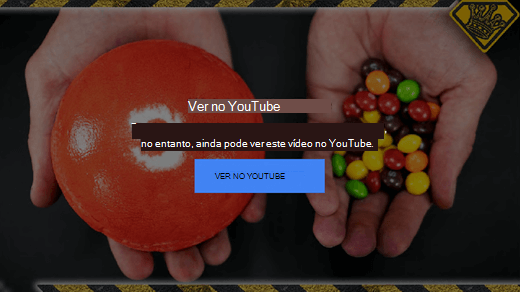
Seguem-se duas formas de contornar este problema. Clique num título de secção abaixo para o abrir e ver mais detalhes.
Se tiver a oportunidade de atualizar, sugerimos que o faça para contornar este problema que não pode ser corrigido:
-
Você pode atualizar o Office 2010 para uma nova versão que não depende do Adobe Flash Player para a visualização de vídeos do YouTube, e dessa forma você não terá o mesmo problema que o PowerPoint 2010 tem no momento.
Para que a atualização seja vantajosa, tem de utilizar uma versão do Windows que suporte a versão do Office selecionada. O Office 2013 necessita do Windows 10, Windows 8.1, Windows 8 ou Windows 7. O Office 2016 necessita do Windows 10, Windows 8.1, Windows 8 ou Windows 7 Service Pack 1.
Se quiser ter sempre a versão mais recente do Office, pode tornar-se um subscritorMicrosoft 365. Clique para experimentar ou comprar e compare uma subscrição com uma compra única.
Se não conseguir atualizar o PowerPoint 2010 para uma versão mais recente neste momento, recomendamos que instale um suplemento chamado LiveWeb que o ajudará a contornar o problema descrito acima. Consulte o seguinte artigo para obter instruções completas:
Utilizar o suplemento LiveWeb para inserir e reproduzir um vídeo online
Esta tarefa não será adequada para todas as pessoas. Destina-se a utilizadores com experiência em instalar e configurar software sem ajuda.
PowerPoint para a Web
Nota: Microsoft 365 aplicações e serviços deixaram de suportarInternet Explorer 11 a partir de 17 de agosto de 2021. Saiba mais. Tenha em atenção que Internet Explorer 11 continua a ser um browser suportado. O Internet Explorer 11 é um componente do Sistema operativo Windows e segue a Política de Ciclo de Vida do produto no qual está instalado. Veja Internet Explorer 11 desktop application ending support for certain operating systems (Aplicação de ambiente de trabalho do Internet Explorer 11 termina o suporte para determinados sistemas operativos).
Pode inserir um vídeo online numa apresentação no PowerPoint para a Web.
Para que os vídeos sejam reproduzidos corretamente, tem de utilizar a versão atual do PowerPoint para a Web. (Algumas pessoas que estão a utilizar PowerPoint num browser estão a utilizar PowerPoint Web App. Essa versão do SharePoint Server 2010 ou 2013 num browser é fornecida com o SharePoint Server 2010 e 2013; não suporta a inserção de um vídeo online.)
Para que os vídeos sejam reproduzidos corretamente, também tem de utilizar um destes browsers:
-
Microsoft Edge
-
Mozilla Firefox 12 ou posterior
-
Apple Safari 5 ou posterior
-
Google Chrome 18 ou posterior
Para obter instruções sobre como inserir um vídeo num diapositivo, consulte Inserir ou ligar a um vídeo no YouTube.
São suportados os seguintes códigos de incorporação e formatos de ficheiro de vídeo. Além disso, dependendo do código de incorporação que está a ser utilizado, poderá precisar do suplemento Adobe Shockwave Player . Este Player inclui o Flash Player que é necessário para alguns códigos de incorporação.
|
O quê |
Especificações |
|---|---|
|
Códigos de incorporação suportados |
(Os códigos de incorporação "objeto" mais antigos costumavam ser suportados, mas já não são (setembro de 2017) porque necessitam do Shockwave Flash Player, que o YouTube já não suporta.) |
|
Formatos de vídeo suportados |
|
PowerPoint 2013 RT
Para inserir ou incorporar uma ligação para um vídeo do YouTube, tem de instalar estas atualizações:
Também terá de utilizar o Internet Explorer 10 ou um browser posterior.
São suportados os seguintes códigos de incorporação e formatos de ficheiro de vídeo.
|
O quê |
Especificações |
|---|---|
|
Códigos de incorporação suportados |
|
|
Formatos de vídeo suportados |
|
Se continuar a ter problemas, consulte: Está a ter problemas de reprodução de vídeo ou áudio?
Termos de Utilização e Políticas de Privacidade
YouTube:
Vimeo:
Microsoft Stream:










